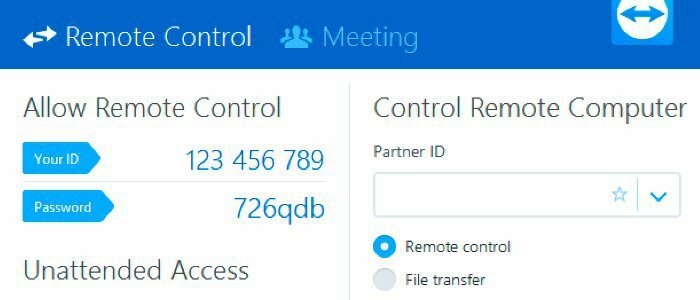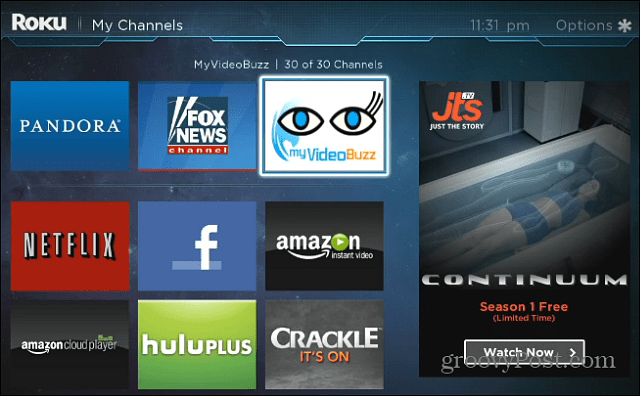Како направити да се важне е-поруке издвоје у програму Оутлоок
Мајкрософт Офис Мицрософт Изгледи Јунак / / March 19, 2020
Последњи пут ажурирано

Потребна вам је помоћ да организујете Мицрософт Оутлоок пошту? Слиједите ове кораке направите приоритетну е-пошту.
Скоро сваки запослени у канцеларији мора се бавити с неугодним поштанским сандучићем у једном или другом тренутку. Срећом, корисници програма Мицрософт Оутлоок могу да искористе различите функције дизајниране за истакнуте важне поруке е-поште.
Они укључују условно обликовање и категорије боја за додавање различитих фонтова и боја у ваше поруке е-поште. Ево како да користите ове функције у Оутлооку.
Кориштење увјетног обликовања у програму Оутлоок
Условно обликовање омогућава вам постављање правила форматирања за Оутлоок е-пошту. Е-порукама можете поставити различите боје, фонтове и стилове онако како се појављују у примљеној пошти. Да бисте започели, требаћете да креирате ново правило условног обликовања.
У програму Оутлоок кликните на Виев> Виев Сеттингс у Тренутна поглед категорија. У Напредне поставке приказа прозор, кликните Могуће форматирање.
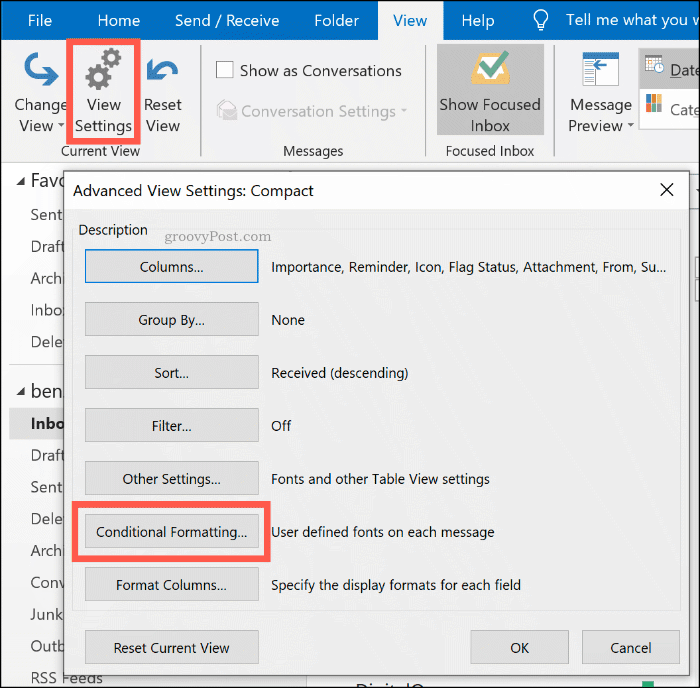
Стварање новог правила за условно обликовање
Као што ћете видјети из Могуће форматирање прозора поставки, Оутлоок већ користи правила условног форматирања за одређене сценарије. Непрочитане поруке е-поште, на пример, појавит ће се са плавим текстом користећи фонт Сегое УИ.
Да бисте додали своје правило условног обликовања, кликните на Додати дугме.
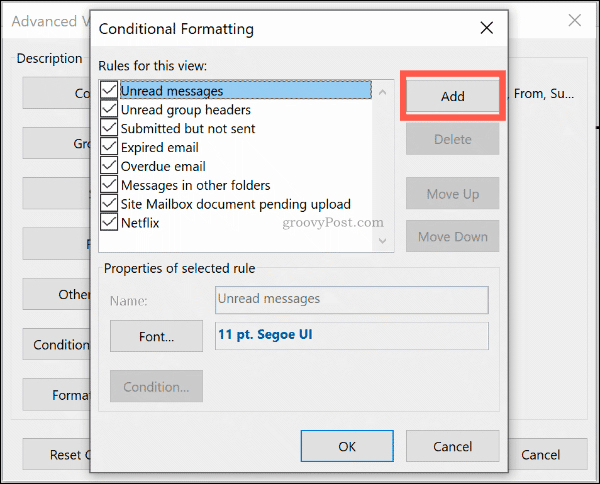
Дајте одговарајућем имену правилу, а затим кликните на Фонт да бисте подесили опције форматирања као што су фонт, боја и величина.
Кликните на ок да потврдите подешавања фонта.
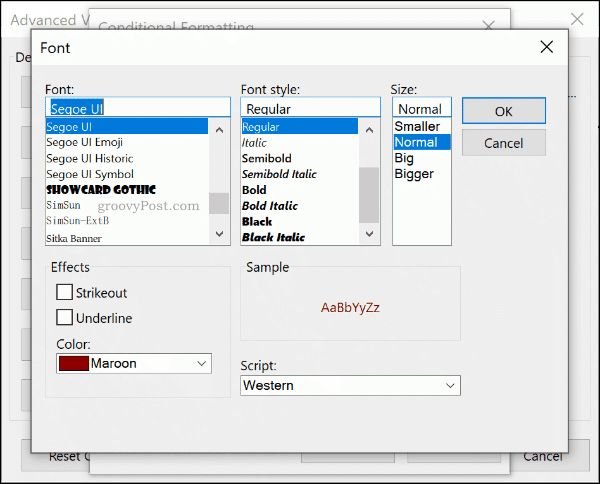
Једном када је постављен стил форматирања вашег правила, кликните на Стање дугме.
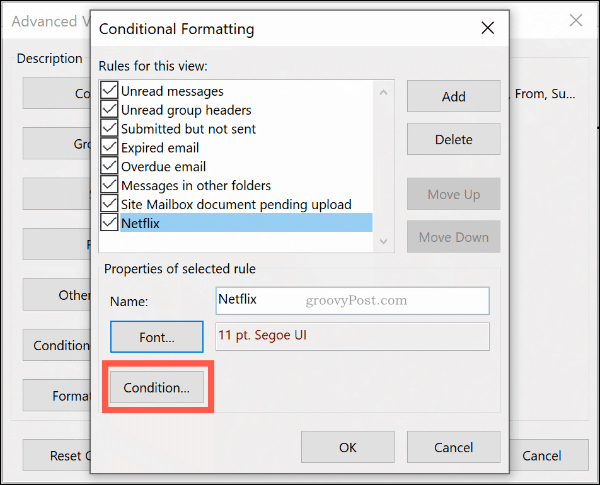
Од овог тренутка можете подесити правило да се аутоматски примењује на поруке е-поште које садрже одређене кључне речи или на е-поруке послане на одређене адресе е-поште или са њих.
Форматирање путем адресе е-поште
Да бисте додали правило које се односи на е-поруке одређеног пошиљаоца, унесите адресу е-поште у поље Фром поље, одвајајући више адреса е-зарезом са зарезом. Ово можете применити на све поруке е-поште које се шаљу са једне веб локације укуцавањем @ домаин.цом, замењујући домаин.цом са исправним именом домена.
То можете учинити и за е-пошту које шаљете, а не примати уносом адресе е-поште у Послати кутија уместо тога.
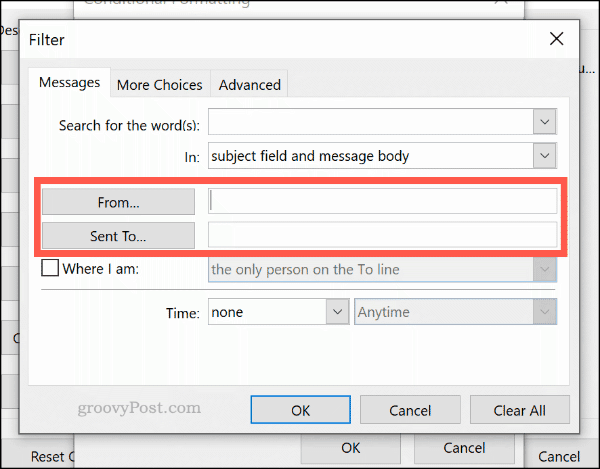
Форматирање по претраживању кључне речи
Да бисте примијенили своје условно правило форматирања на е-поруке које садрже ријечи, откуцајте кључну ријеч (или кључне ријечи) у Потражите речи кутија.
Изаберите Само предметно поље у падајућем менију испод да бисте претражили само поље предмета за изабране кључне речи или Предметно поље и тело поруке опцију за претраживање целокупне поруке е-поште.
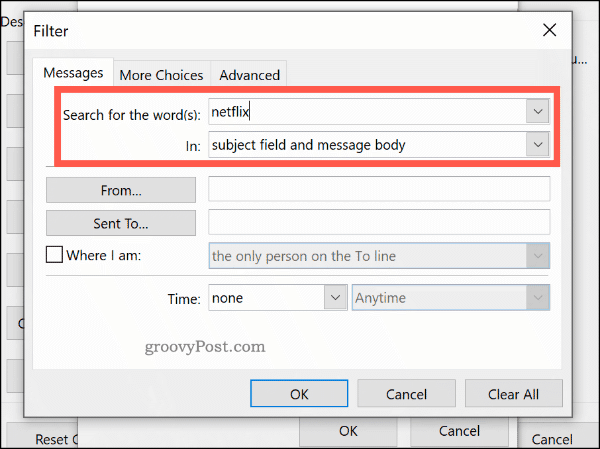
Напредна правила условног обликовања
Даљња сложена правила форматирања можете да креирате у Више избора и Напредно табулатори. Од овог тренутка, можете примењивати своје ново правило на е-пошту према њиховом статусу читања, важности, застави, величини и још много тога.
На пример, да бисте подесили правило да се примењује само на непрочитане поруке е-поште, кликните на Само предмети који су потврдни оквир у Више избора а затим изаберите Непрочитано опцију из падајућег менија.
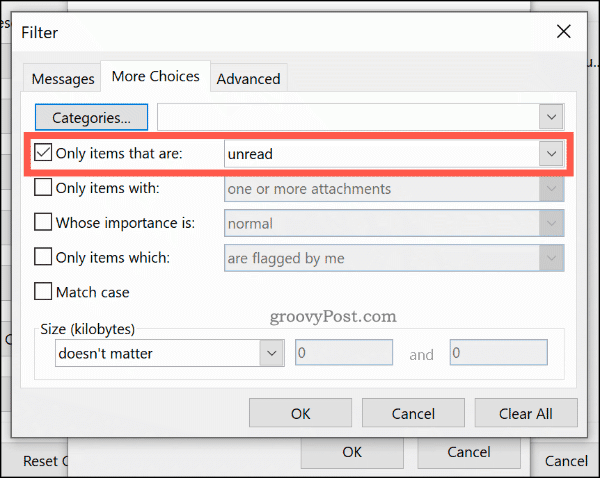
У Напредно на картици, можете да креирате одређене претраге за своје правило користећи готово све доступне Оутлоок податке. Кликом на Поља опција вам даје стотине опција за избор. Најчешћа поља су наведена под Често коришћена поља категорија.
Кликните на Додај на списак да бисте овом правилу обликовања додали ове критеријуме за напредно претраживање. Доњи пример приказује напредну претрагу свих порука е-поште које садрже „Бен“ у Предмет поље.
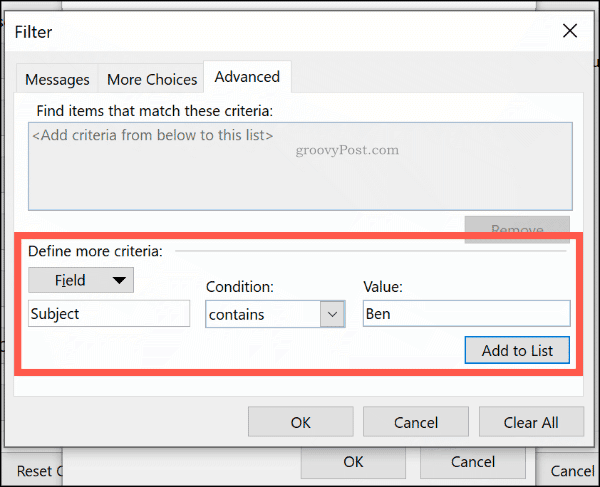
Након што сте задовољни са својим правилом, кликните ок да потврдите ок да затворим Могуће форматирање прозор поставки.
Коришћење категорија е-поште
Иако је то могуће категоризирати Оутлоокове е-поруке користећи мапе за претраживање, још један начин истицања важних адреса е-поште је примена категорије. Категорије имају одвојено име и ознаку боја, што вам омогућава да их засебно прегледате.
Систем зелено-жуте-црвене боје могао би вам помоћи да одредите приоритете најважнијих порука е-поште, на пример. Оутлоок подразумевано нуди категорије плаве, зелене, наранџасте, љубичасте, црвене и жуте боје. Можете их уређивати или креирати своје, користећи алтернативне боје и имена.
Стварање или уређивање категорија
Да бисте креирали нову категорију или уредили постојећу, кликните на Кућа > Категоризирајте> Све категорије.
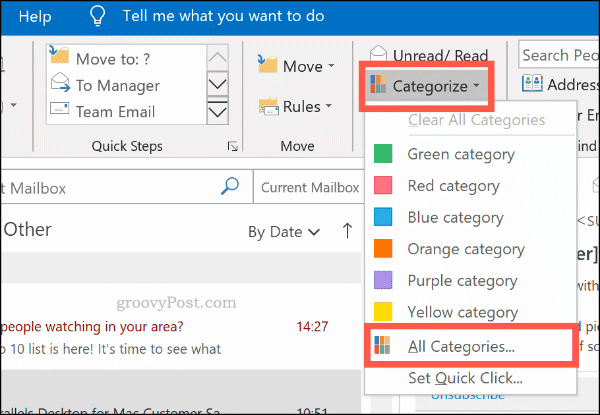
Кликните на Нова да бисте створили нову категорију. Изаберите боју своје категорије из падајућег менија, тако што ћете јој дати име у Име поље изнад.
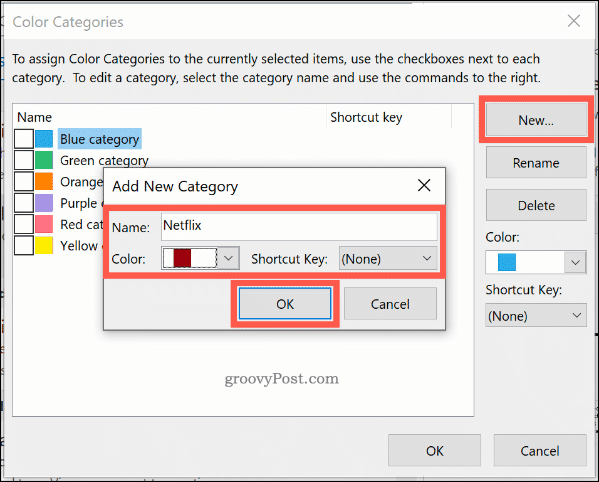
Кликните на ок да бисте сачували категорију.
Ручно примењивање категорије на Оутлоок е-пошту
Да бисте ручно примијенили категорију на Оутлоок е-пошту, одаберите је у приказу Оутлоок мапе. Кликните на Почетна> Категоризујте, а затим кликните на своју категорију.
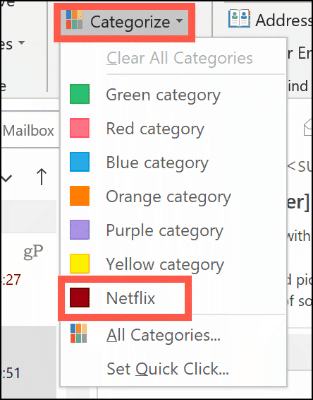
Ваша ће се категорија појавити у облику обојеног квадрата у заданом приказу мапе Оутлоок, изнад времена и датума пријема. Назив категорије ће се приказати испод теме е-поште у приказу е-поште.
Да бисте погледали поруке е-поште по категоријама, кликните на Прикажи> Категорије и дођите до одговарајућег одељка за своју категорију.
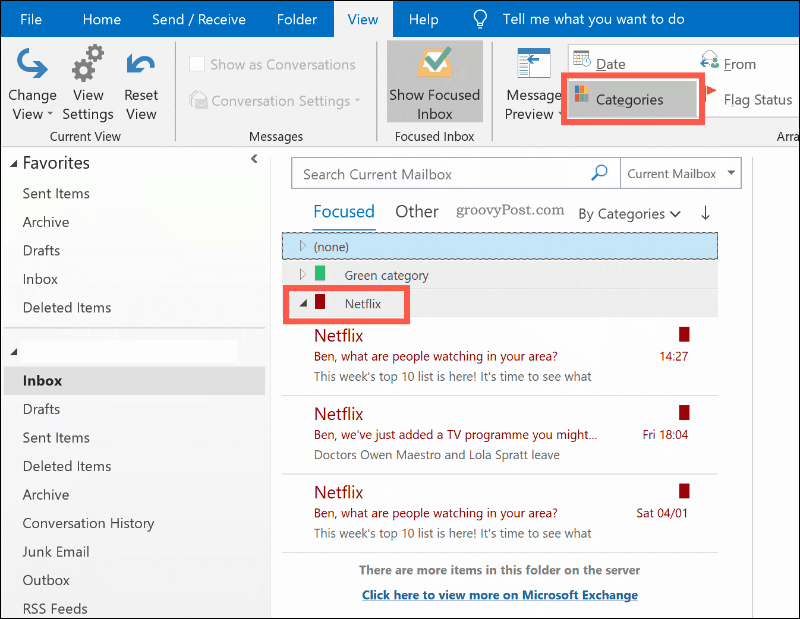
Аутоматска примјена Оутлоок категорија
Такође можете користити Оутлоок правила да бисте аутоматски применили категорије на одређене поруке е-поште. Да бисте то учинили, кликните Датотека> Инфо> Управљање правилима и упозорењима.
У Правила е-поште картицу Правила и упозорења у менију, кликните на Ново правило дугме.
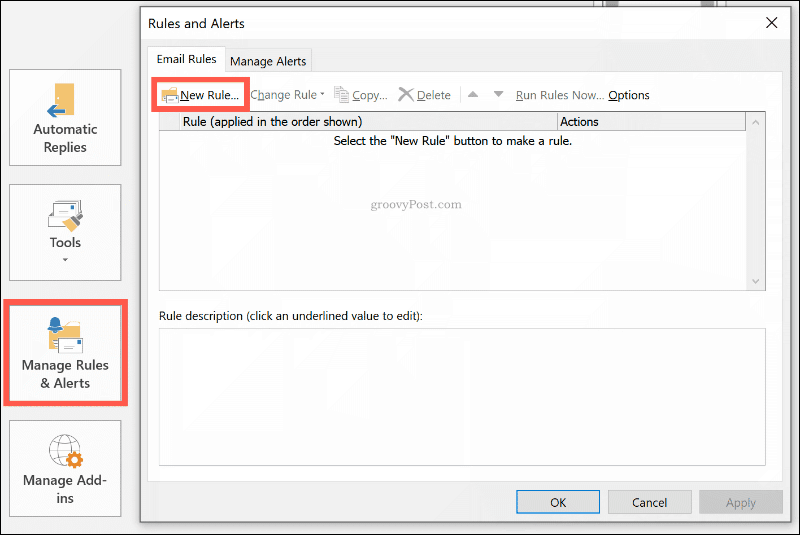
Изаберите Правило примјене на поруке које примам пре клика Следећи.
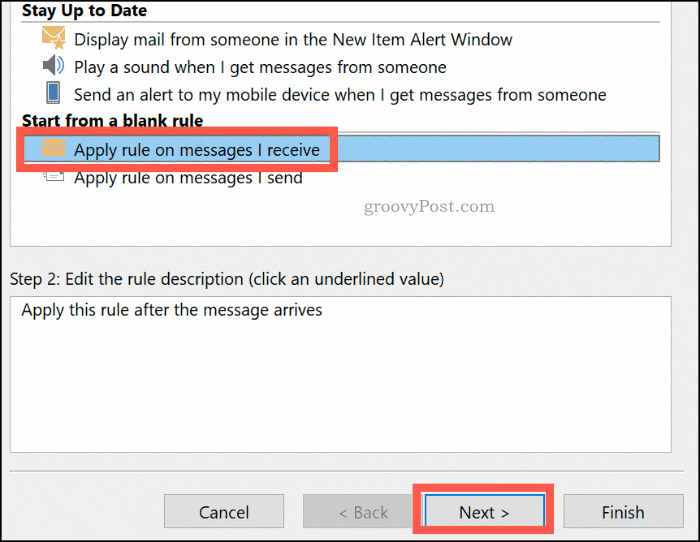
Изаберите критеријуме за претраживање за правило о категорији боја. На пример, да примените правило на е-пошту са одређене адресе е-поште или имена домене, кликните на Од људи или из јавне групе поље за потврду.
У Корак 2 у пољу испод, поново кликните на критеријуме (подвучено плавом бојом). Поред Фром опцију на дну откуцајте адресу е-поште или име домена.
Ако Оутлоок може да нађе адресу е-поште у вашем постојећем поштанском сандучићу, изаберите је са листе која се приказује, а затим кликните на ок. Ако не може, кликните Поништити, отказати. Правило ће се створити без обзира на то. Кликните на Следећи наставиће се.
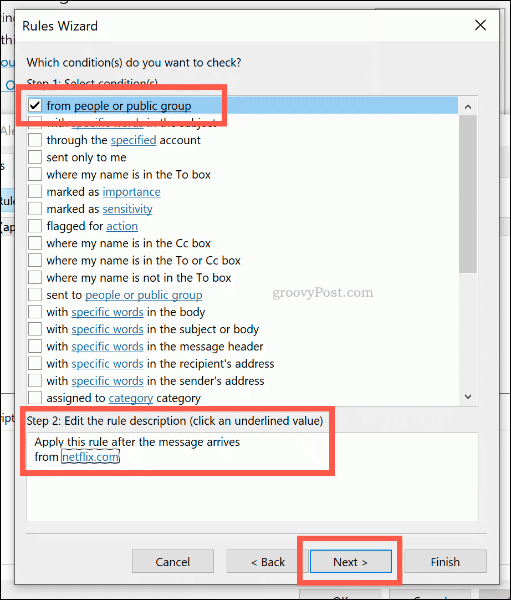
Акцију за своје правило можете подесити у следећој фази. Кликните да бисте омогућили „Доделите категорији категорији"Опцију у Корак 1 одељак.
Изаберите категорију која ће се доделити овом правилу кликом на а категорија у Корак 2 поглавље испод, пре клика ок, онда Следећи.
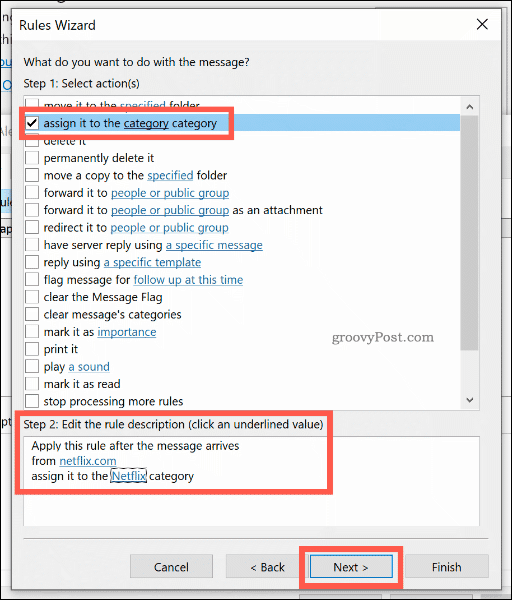
Следећа фаза омогућава вам да одаберете било који изузетак од овог правила. Одаберите ове, као горе, или кликните Следећи наставиће се.
У завршној фази, наведите назив за правило категорије боје, а затим изаберите Покрените ово правило сада на порукама које су већ у „Инбок“ потврдни оквир да бисте га ретроспективно примијенили на све ваше постојеће поруке е-поште.
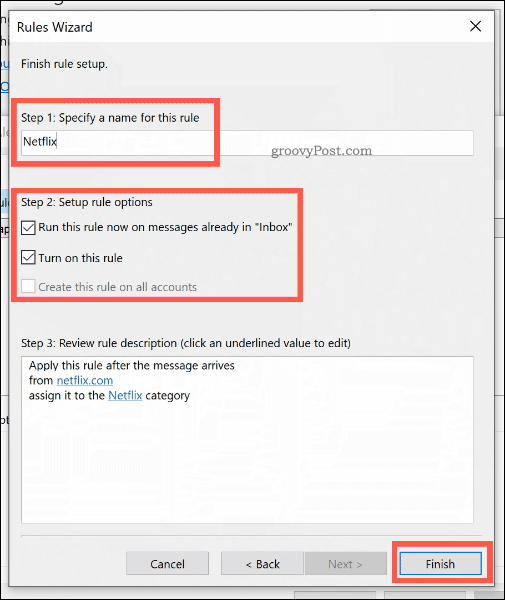
Кликните на Заврши да креирате и покренете правило. Категорија боја ће се применити на ваше поруке е-поште, према критеријима које сте одабрали.
Не пропустите своје важне е-поруке за Оутлоок
Кориштење категорија боја и правила увјетног обликовања одличан је начин да се значајне е-поруке које шаљете и примате истичу у Оутлооку. Не заборавите повећајте своју Оутлоок продуктивност чак и додавањем додатних Оутлоок правила и праћења застава за праћење ланаца е-поште и важних задатака.
Можете такође користите Брзе дијелове у програму Оутлоок да брзо додате уобичајене изјаве у одговоре на е-пошту.

![Аутоматски омогући / онемогући проширења на одређеним веб локацијама [Цхроме]](/f/fcdb3c859df819ef8954c3c0a7001a7d.jpg?width=288&height=384)